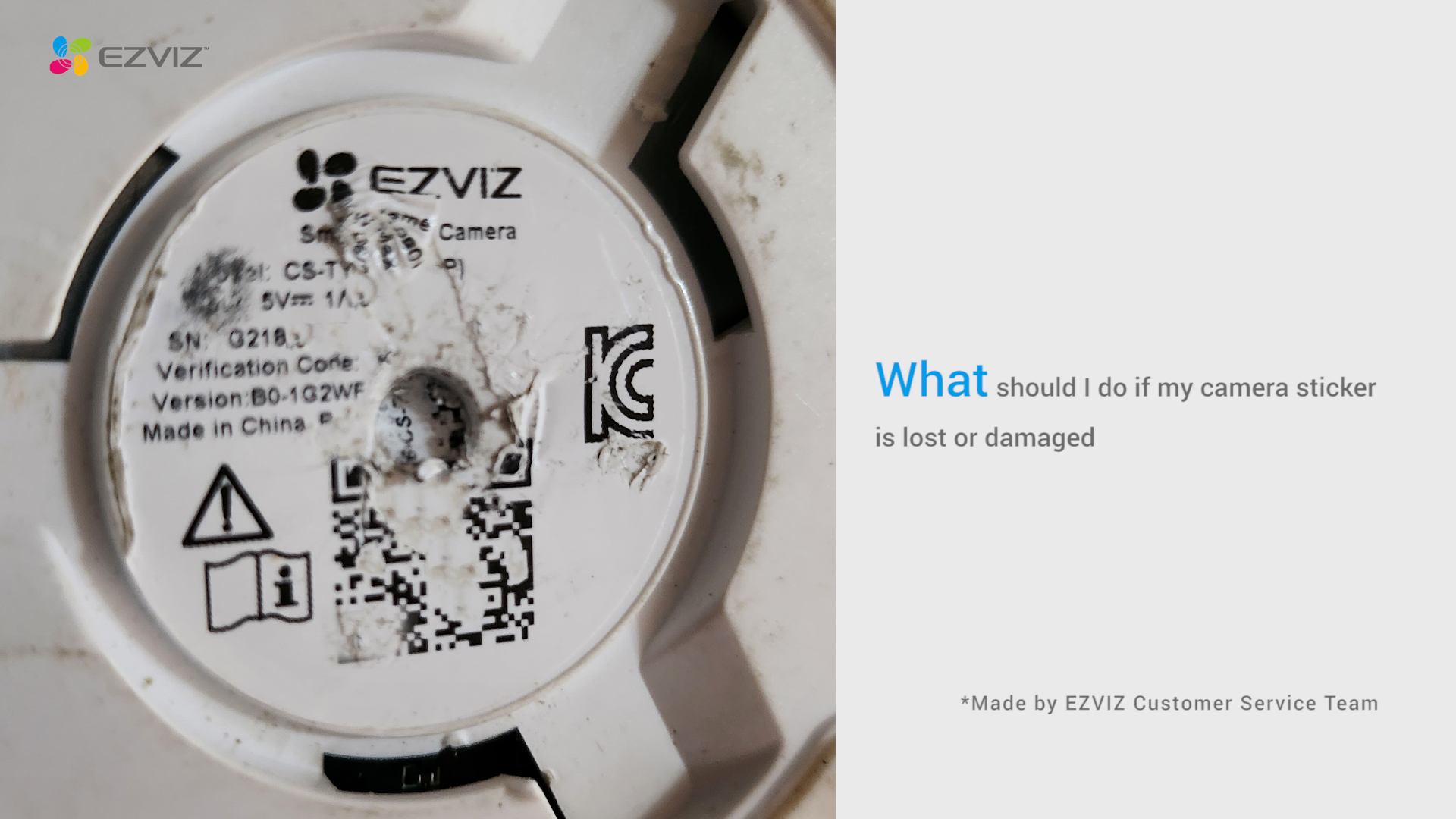This website uses cookies to store info on your device. Cookies help our website work normally and show us how we can improve your user experience.
By continuing to browse the site you are agreeing to our cookie policy and privacy policy.

 PREGUNTAS MÁS FRECUENTES
PREGUNTAS MÁS FRECUENTES
 Vídeo tutorial
Vídeo tutorial
 Ficha de datos
Ficha de datos
Si ha instalado una tarjeta SD, pero la cámara no graba en ella, a continuación se indican algunos pasos para solucionar el problema:
1. Intente realizar una prueba activando la “Notificación de alarma” o “Notificación” en la configuración de la cámara, moviendo la mano frente a la lente de la cámara hasta que reciba la notificación de alarma y luego verifique si puede reproducir el metraje para determinar con más detalle el problema.
2. Si no hay grabaciones, asegúrese de que tanto el firmware como la aplicación EZVIZ se estén ejecutando en la última versión.
3. Asegúrese de que la tarjeta SD sea de clase 10 o tenga clasificación UHS-1. El formato de archivo de la tarjeta SD debe ser FAT32 para capacidades inferiores a 64 GB y exFAT para capacidades de 64 GB o más. (Le recomendamos que haga clic en https://support.ezviz.com/faq/264 para verificar la compatibilidad de su tarjeta SD primero).
4. Asegúrese de que la orientación de instalación de la tarjeta SD sea correcta.
5. Asegúrese de que la tarjeta SD esté inicializada en la aplicación EZVIZ antes de usarla y que el estado sea Inicializada o Normal. Puede verificar el estado en la configuración de la cámara > Estado de almacenamiento > Tarjeta de memoria o en la configuración de la cámara > Lista de grabaciones > Tarjeta de memoria. Si el estado muestra anormal o no inicializada, intente formatearla nuevamente a través de la aplicación EZVIZ. (Antes de formatear, recuerde hacer una copia de seguridad de los archivos importantes).
6. Para descartar aún más el problema de la tarjeta, puede intentar probar con una tarjeta SD diferente o instalar la tarjeta en cuestión en un dispositivo EZVIZ diferente.
7. Intente restablecer la configuración de fábrica de su cámara manteniendo presionado el botón Restablecer. Esto hará que el dispositivo vuelva a la configuración predeterminada de fábrica y podría ayudar a resolver problemas menores.
Si el problema persiste después de seguir los pasos anteriores y necesita ayuda adicional, no dude en ponerse en contacto con el equipo de soporte enviando un correo electrónico a support@ezviz.com o mediante el chat en línea que aparece en la esquina inferior. ¡A nuestro equipo le encanta ayudar!
Tenga en cuenta que el código de error 330009 normalmente indica un tiempo de espera de recepción de datos. Respecto a esto, intente acercar su teléfono y su dispositivo EZVIZ y toque "Reintentar".
Entendemos que puede tener dificultades para conectar su dispositivo en línea a través de un cable Ethernet. Para solucionar el problema, le recomendamos los siguientes pasos:
1. Verifique el enrutador y el cable: asegúrese de que tanto el enrutador como el cable funcionen correctamente. Puede intentar usar un cable diferente o conectar el cable a un puerto diferente en el enrutador para eliminar cualquier problema potencial.
2. Pruebe la conexión: después de verificar el cable y el enrutador, intente establecer una conexión nuevamente y vea si el problema persiste. Si es así, continúe con el siguiente paso.
Si el problema persiste a pesar de probar diferentes cables y puertos, recomendamos comunicarse con nuestro equipo de soporte de EZVIZ para obtener más ayuda.
Si ve "No se puede unir a la red EZVIZ_SN" (el SN de su cámara EZVIZ) o si no puede conectarse al AP del dispositivo durante la configuración de la red, le sugerimos que reinicie su cámara presionando el botón de reinicio durante 4 a 5 segundos. y reinicie el procedimiento de configuración.
Antes de hacerlo, asegúrese de que
1. Asegúrese de haber desactivado los datos móviles en su teléfono.
2. Asegúrese de que su dispositivo esté en modo de configuración. Puede saber fácilmente si la cámara está lista comprobando si la luz indicadora parpadea en azul rápidamente.
3. Al configurar la red, asegúrese de que su dispositivo EZVIZ esté cerca de su enrutador Wi-Fi. Te recomendamos mantener la distancia inferior a 1,5 metros.
Si el problema persiste, pruebe el siguiente método:
1. Si está utilizando iPhone 15 Pro o Pro Max, intente con un modelo de teléfono diferente;
2. Verifique si puede encontrar una red Wi-Fi que comience con EZVIZ_XXXXXX (el SN de su cámara EZVIZ) en la lista de Wi-Fi de su teléfono;
3. En caso afirmativo, verifique si puede conectarlo manualmente. La contraseña para el Wi-Fi del dispositivo debe ser "EZVIZ_verification code" (un código de 6 dígitos en mayúscula que puedes encontrar en la etiqueta del dispositivo);
4. Después de la conexión, regrese a la aplicación EZVIZ para completar la configuración de la red.
Si puede comprobar las notificaciones de alarma en la página Biblioteca de la APP EZVIZ pero no puede recibir notificaciones push en segundo plano, a continuación se indican algunos pasos para solucionar el problema:
1. Desactive y vuelva a activar la función de notificación de alarma en la aplicación EZVIZ.
Puede entrar en la página Configuración del dispositivo > Notificación de alarma o en la página Configuración del dispositivo > Notificación > (del lado de la aplicación) Recibir mensaje del dispositivo > Notificación de la aplicación EZVIZ para hacerlo.
2. Elimine cualquier programación de notificaciones que haya establecido anteriormente y asegúrese también de que el botón Programación de notificaciones esté desactivado.
En la página Notificación de alarma, puede pulsar Establecer horario de notificación y eliminar sus horarios y, a continuación, desactivar el botón Horario de notificación.
Alternativamente, en la página Notificación, pulse Horario de notificaciones, entre en Horario personalizado y borre todos los periodos de tiempo que haya establecido, después vuelva a seleccionar la opción Todo el tiempo.
3. Asegúrate de que el botón "No molestar" está desactivado en la página Biblioteca de la app EZVIZ.
4. Si sigues sin poder recibir notificaciones push, comprueba que los permisos de notificaciones push para la aplicación EZVIZ están activados en tu dispositivo móvil como se indica a continuación:
Para dispositivos móviles IOS, entra en la página de Ajustes de tu teléfono > EZVIZ APP > Notificaciones > Permitir notificaciones.
Para dispositivos móviles Android, entra en la página de Ajustes de tu teléfono > APPs > EZVIZ APP. Activa primero "Aparecer en la parte superior", después entra en "Notificaciones" y activa "Mostrar notificaciones". Después de eso, si todavía tienes otras categorías, haz clic en todas las opciones a su vez, y asegúrate de que las funciones "Mostrar notificaciones", "Mostrar como emergente" e "Ignorar No molestar" están habilitadas en cada opción.
5. Hay algunos otros ajustes en tu teléfono a los que también deberás prestar atención:
Asegúrate de que la aplicación EZVIZ no está bloqueada si tienes un software antivirus instalado en tu teléfono móvil.
Para dispositivos móviles IOS (mayores de 15 años), asegúrate de que tu dispositivo no está en modo No molestar o Enfocar.
Para dispositivos Android, asegúrate de que la optimización de la batería para la aplicación EZVIZ está desactivada en los ajustes de tu teléfono. Puedes comprobarlo yendo a Ajustes del teléfono> Mantenimiento del dispositivo > BATERÍA > Uso de la Batería > Optimizar el uso de la batería > Aplicaciones no optimizadas > Todas las aplicaciones > desactivando el interruptor EZVIZ.
(Tenga en cuenta que la interfaz de los ajustes del teléfono puede variar en función del modelo y la versión del teléfono. También puede hacer clic aquí para consultar las instrucciones en vídeo como referencia).
Si su cámara se desconecta con frecuencia, a continuación se detallan algunos pasos para resolver el problema por usted:
Paso 1: Asegúrese de que tanto el firmware como la aplicación EZVIZ se estén ejecutando en la última versión.
Paso 2: asegúrese de que la señal de su red Wi-Fi sea buena. Puede verificar la señal conectando su teléfono al mismo WiFi al que se conecta su cámara, ingresando a la página Más > Configuración > Herramientas de red del dispositivo > Verificar señal WiFi.
Paso 3: Si no es bueno, puede intentar acercar la cámara a su enrutador, evitar obstáculos e interferencias como paredes, ascensores, microondas, lavadoras y dispositivos Bluetooth.
Paso 4: Si su enrutador WiFi tiene una antena ajustable, intente apuntarla en varias direcciones.
Paso 5: intenta cambiar el canal de Wi-Fi a uno menos concurrido.
Paso 6: Si es posible, desconecte algunos dispositivos que rara vez usa de su enrutador.
Paso 7: Si su cámara admite un cable Ethernet, también puede intentar conectarla mediante un cable.
Paso 8: Si tiene dos dispositivos EZVIZ y el otro funciona bien, también puede intentar cambiar las ubicaciones para determinar mejor el problema.
Si tiene dificultades al intentar inicializar la tarjeta SD a través de la APLICACIÓN EZVIZ, a continuación se detallan algunos pasos para resolver el problema por usted:
1. Asegúrese de que tanto el firmware de su cámara como la APLICACIÓN EZVIZ se estén ejecutando en la última versión.
2. Asegúrese de que la tarjeta SD sea de clase 10 o de clasificación UHS-1. El formato de archivo de la tarjeta SD debe ser FAT32 para capacidades inferiores a 64 GB y exFAT para capacidades de 64 GB y superiores. Haga clic aquí para ver los resultados parciales de las pruebas de compatibilidad de la tarjeta SD.
3. Apague su cámara, retire y vuelva a insertar la tarjeta SD, encienda la cámara y luego inicialice la tarjeta nuevamente en la APLICACIÓN EZVIZ.
4. Para descartar aún más el problema de la tarjeta SD, puede intentar probar con una tarjeta SD diferente o instalar la tarjeta en cuestión en otro dispositivo EZVIZ.
5. Intente restablecer su cámara a los valores de fábrica manteniendo presionado el botón Restablecer. Esto devolverá el dispositivo a la configuración predeterminada de fábrica y podría ayudar a resolver problemas menores.
Si ya instaló una tarjeta SD en su cámara, pero el estado en la APLICACIÓN EZVIZ muestra "Sin tarjeta de memoria" o "Inserte una tarjeta SD", a continuación se detallan algunos pasos de solución de problemas para resolver el problema por usted:
Paso 1: Asegúrese de que tanto el firmware de su cámara como la APLICACIÓN EZVIZ se estén ejecutando en la última versión.
Paso 2: Asegúrese de que la tarjeta SD sea de clase 10 o de clasificación UHS-1. El formato de archivo de la tarjeta SD debe ser FAT32 para capacidades inferiores a 64 GB y exFAT para capacidades de 64 GB y superiores.
Le recomendamos consultar la lista de compatibles en nuestro sitio web.
Paso 3: Apague su cámara, retire y vuelva a insertar la tarjeta SD, encienda la cámara y luego inicialice la tarjeta nuevamente en la APLICACIÓN EZVIZ si se puede reconocer la tarjeta SD. Mientras tanto, asegúrese de que la tarjeta se haya instalado correctamente y no esté defectuosa ni dañada.
*Antes de la inicialización, recuerde hacer una copia de seguridad de los archivos importantes guardándolos o exportándolos si es necesario.
Paso 4: Si no funciona, intente restablecer su cámara a los valores de fábrica manteniendo presionado el botón Restablecer. Esto devolverá el dispositivo a la configuración predeterminada de fábrica y podría ayudar a resolver problemas menores.
Paso 5: Para descartar aún más el problema de la tarjeta SD, puede intentar probar con una tarjeta SD diferente o instalar la tarjeta en cuestión en otro dispositivo EZVIZ.
Antes de configurar, asegúrese de haber insertado una tarjeta SD en su cámara.
Asegúrese también de que la tarjeta SD se haya inicializado en la APLICACIÓN EZVIZ antes de usarla.
Luego abra la APLICACIÓN EZVIZ, desde la página de inicio, toque el ícono de tres puntos para ingresar a la página de Configuración del dispositivo, desplácese hacia abajo para encontrar Estado de almacenamiento o Lista de registros y habilite el botón "Todo el día" para la tarjeta de memoria.
Si tiene una cámara con batería EZVIZ y admite el modo de alimentación enchufada, puede habilitar la función de grabación durante todo el día siguiendo los pasos a continuación: ingrese a la página Configuración del dispositivo, toque Modo de trabajo y seleccione el modo de alimentación continua. Mientras tanto, se recomienda encarecidamente mantener la cámara conectada mientras se utiliza esta función".










 Store
Store


 PREGUNTAS MÁS FRECUENTES
PREGUNTAS MÁS FRECUENTES
 Vídeo tutorial
Vídeo tutorial
 Ficha de datos
Ficha de datos